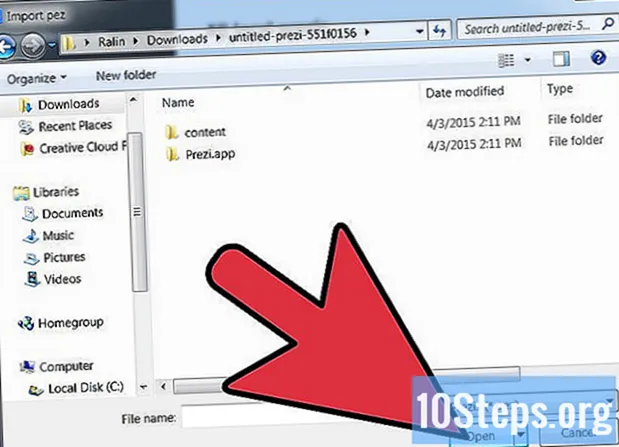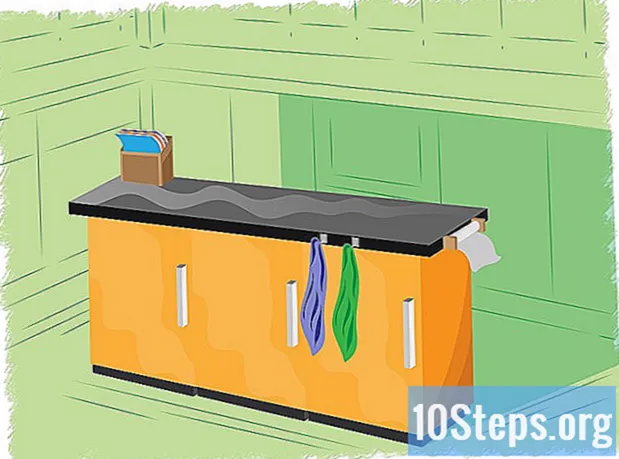Conţinut
- etape
- Metoda 1 Alegeți metoda de deblocare
- Metoda 2 Înainte de a debloca telefonul
- Metoda 3 Deblochează telefonul (numai pentru utilizatorii confirmați)
- Metoda 4 Descărcați drivere USB
- Metoda 5 Copia de rezervă a datelor
- Metoda 6 Deblocați telefonul
Când cumpărați un telefon nou, probabil că profitați de acesta pentru a face o afacere bună, abonându-vă în același timp la un plan de telefonie mobilă. Pentru a vă asigura utilizarea exclusivă a planului achiziționat de la operatorul dvs., vă blochează telefonul, împiedicându-l să îl utilizați cu alți operatori sau să profitați de toate funcțiile sale în timpul călătoriei. Nu puteți utiliza cartela SIM pe alte telefoane sau alte cartele SIM de pe telefon. Deblocarea vă permite să depășiți aceste limitări, astfel încât să puteți utiliza mai multe carduri SIM și mai mulți operatori, crescând în același timp valoarea de revânzare a telefonului.
etape
Metoda 1 Alegeți metoda de deblocare
Există patru modalități de a debloca telefonul:
-
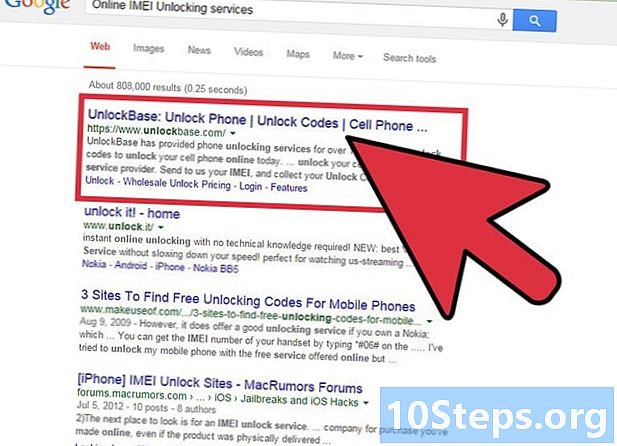
Servicii de deblocare online IMEI : îți folosesc codul IMEI pentru a debloca telefonul de la distanță. De obicei, sunt necesare 48 de ore pentru a activa codul de deblocare. Efectuați o căutare pe Google pentru a găsi coduri de deblocare. -
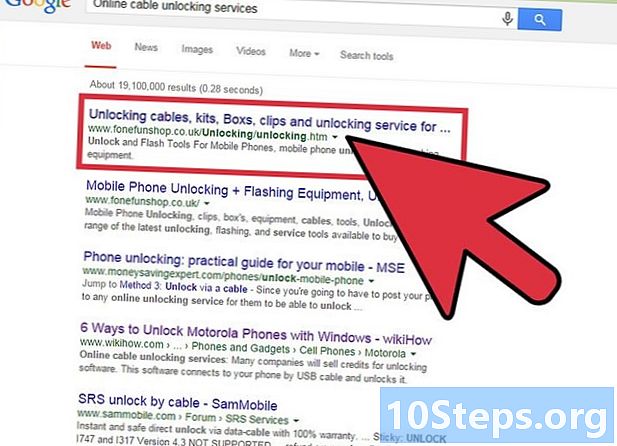
Servicii online pentru deblocarea cablurilor : multe companii vând credite pentru deblocarea software-ului. Acest software se conectează la telefon cu un cablu USB și vă permite să îl deblocați. Efectuați o căutare pe Google pentru a găsi un software de deblocare adecvat pentru un telefon Motorola. -

Sunați operatorul și roagă-l să-ți deblocheze telefonul pentru tine. Mulți operatori vor refuza sau vă vor cere să plătiți pentru acest serviciu. -

Deblocați telefonul folosind instrumente software și un cablu USB.
Metoda 2 Înainte de a debloca telefonul
-

Asigurați-vă că telefonul dvs. Motorola este un telefon mobil (Sistem global pentru comunicații mobile). Nu există niciun motiv să deblocați un telefon care nu este un GSM, deoarece numai acest tip de telefon poate fi utilizat în mai multe rețele. -
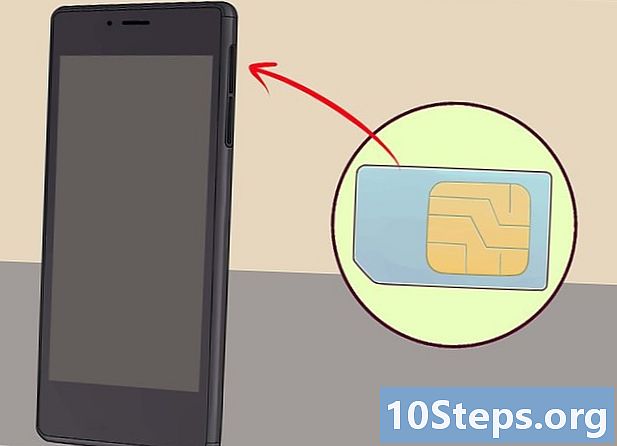
Asigurați-vă că telefonul dvs. este de fapt blocat. Pentru a verifica dacă telefonul dvs. este blocat:- Introduceți o nouă cartelă SIM.
- Dacă primiți unul dintre tipurile „Introduceți o parolă”, „Contactați operatorul” sau „Introduceți codul de deblocare”, telefonul dvs. este blocat.
Metoda 3 Deblochează telefonul (numai pentru utilizatorii confirmați)
Vă rugăm să rețineți că aveți nevoie de abilități speciale pentru a finaliza acești pași. Această metodă de deblocare nu este compatibilă cu toate telefoanele Motorola și nu este recomandată pentru începători. Puteți face telefonul dvs. inutilizabil, în timp ce vă invalidați garanția și vă angajați în proceduri administrative scumpe.
Metoda 4 Descărcați drivere USB
Pentru a utiliza telefonul, trebuie să îl conectați la computer folosind cablul USB. Pentru asta, aveți nevoie de drivere USB care să permită computerului să "vorbească" cu telefonul. Pentru a descărca și instala driverele USB:
-
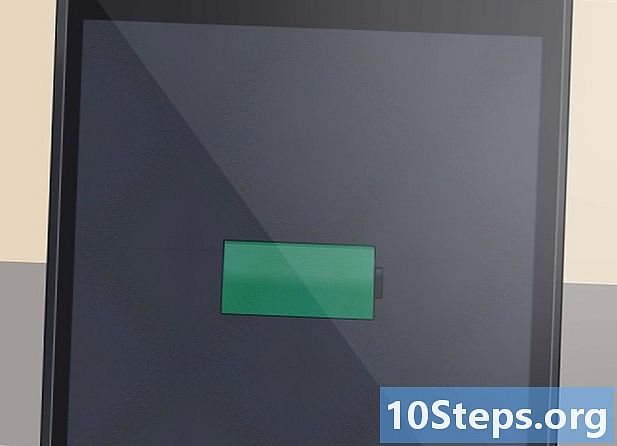
Verificați dacă telefonul dvs. este complet încărcat. -
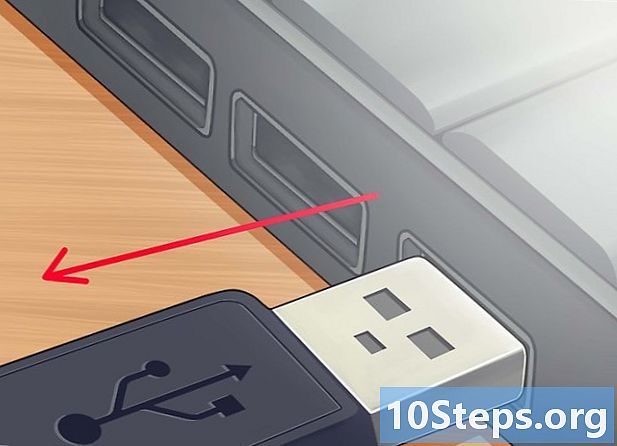
Verificați dacă telefonul dvs. nu este conectat la computer. -
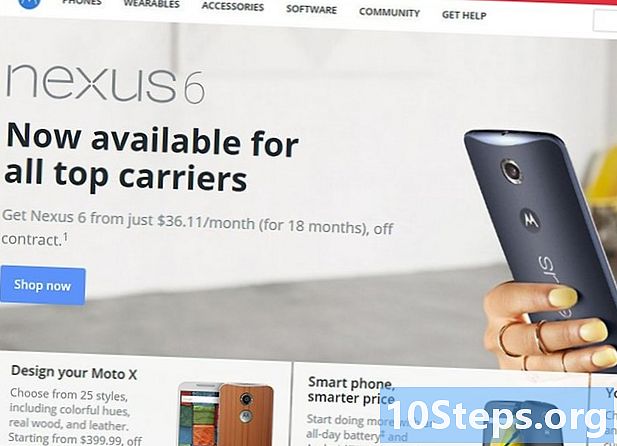
Descărcați software-ul de instalare a driverului USB pentru telefonul și sistemul de operare de pe site-ul Motorola: http://direct.motorola.com/hellomoto/nss/usb_drivers_pc_charging_drivers.asp. -
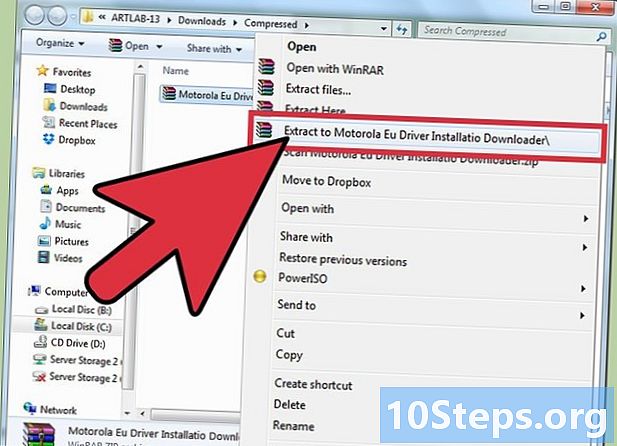
Extrageți fișierul Motorola_EU_Driver_Installation.msi și începeți programul. -
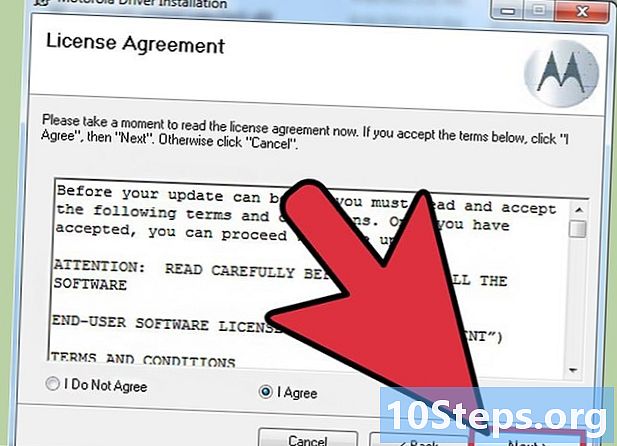
Faceți clic pe Jaccepte, apoi mai departe următor pe pagina licenței. -
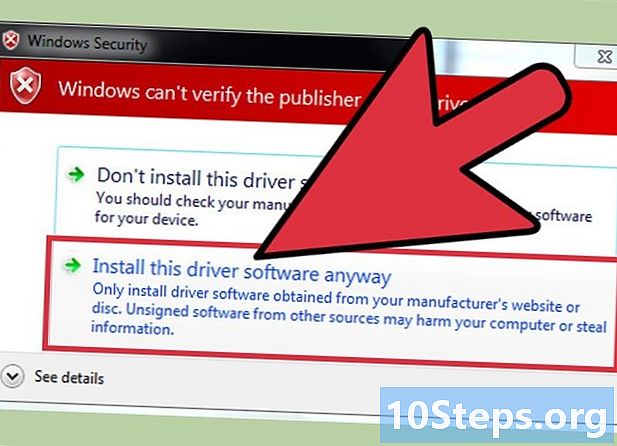
Dacă apare un avertisment, faceți clic pe Continuați oricum. -
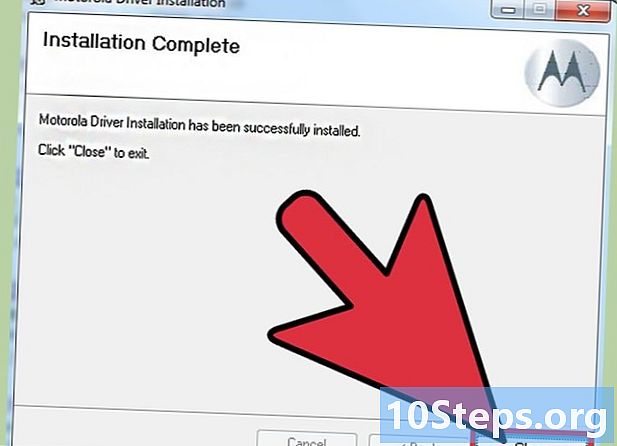
Faceți clic pe închide pentru a ieși din vrăjitor după terminarea instalării. -
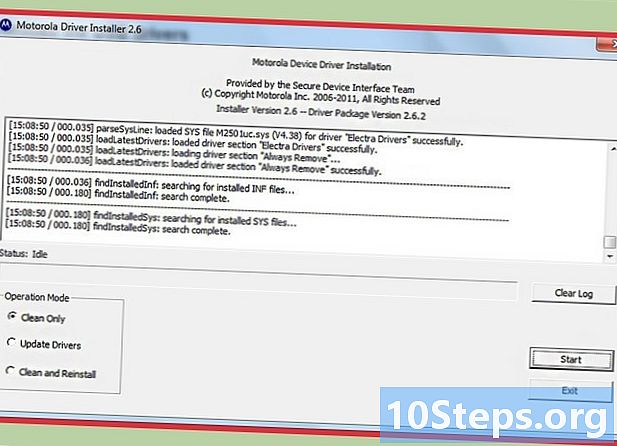
Acum ați instalat un program nou pe computer. -
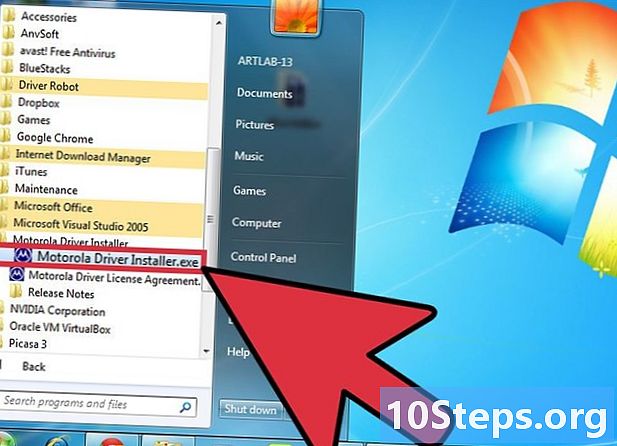
Faceți clic pe Pornire> Toate programele -> Fișier instalare drivere Motorola -> Motorola Driver Installer.exe -
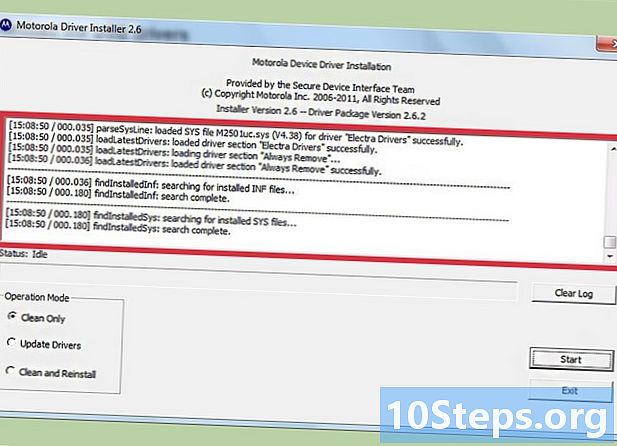
Fișierul va face o scanare inițială a sistemului sau o „curățare”. -
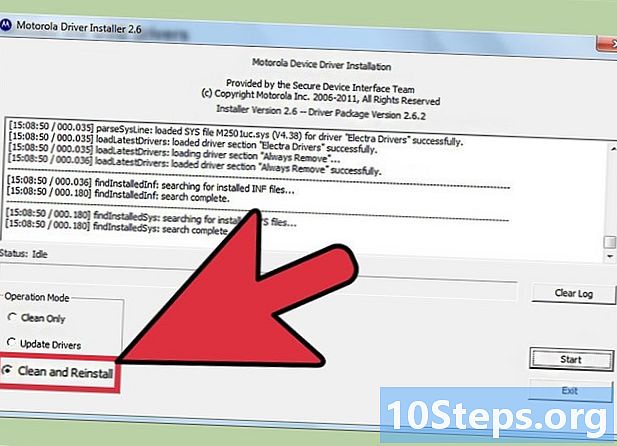
Selectați caseta Curățați și reinstalați, apoi faceți clic pe buton start. -
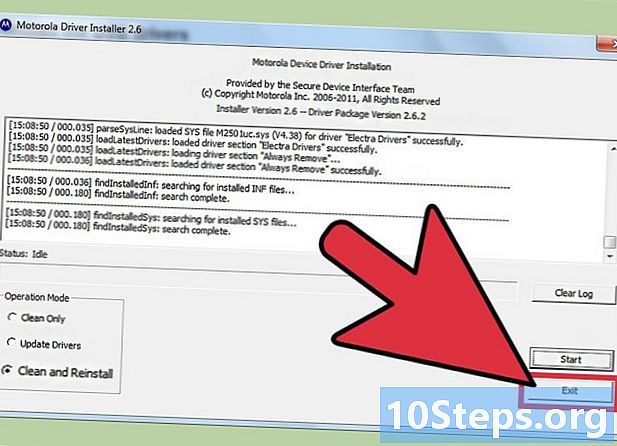
Faceți clic pe buton concediu când procesul este terminat. -
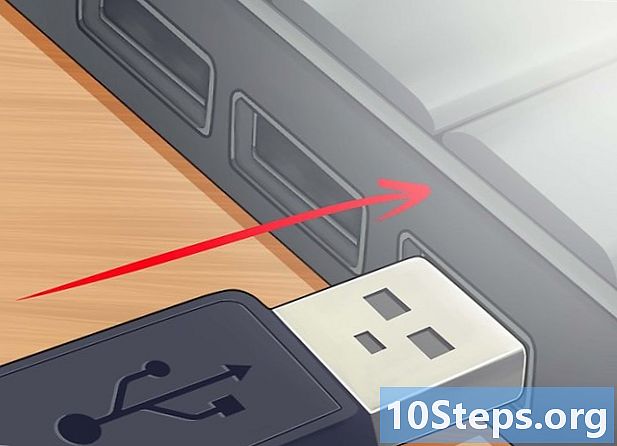
Conectați-vă telefonul. Calculatorul dvs. ar trebui să recunoască acum noul dispozitiv și să afișeze un A fost detectat un hardware nou, cu prima Telefon Motorola (V3)și Modem USB Motorola. -
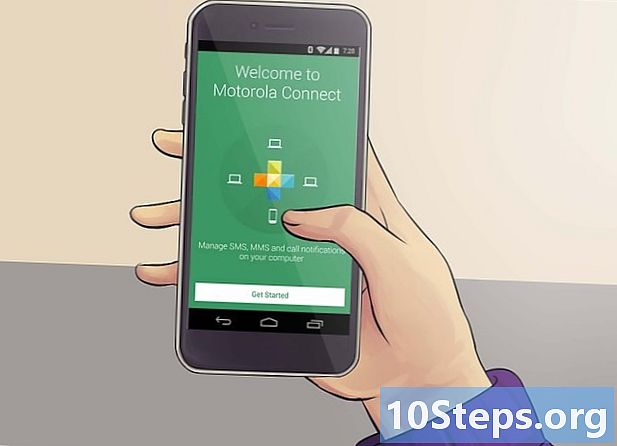
Acum puteți conecta telefonul cu instrumente Motorola sau alte aplicații. Pentru a debloca telefonul, va trebui să instalați drivere suplimentare. -
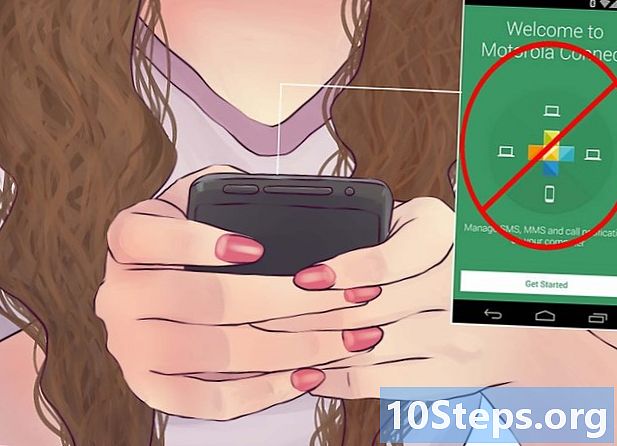
Verificați dacă aplicația dvs. de telefon mobil nu funcționează. -
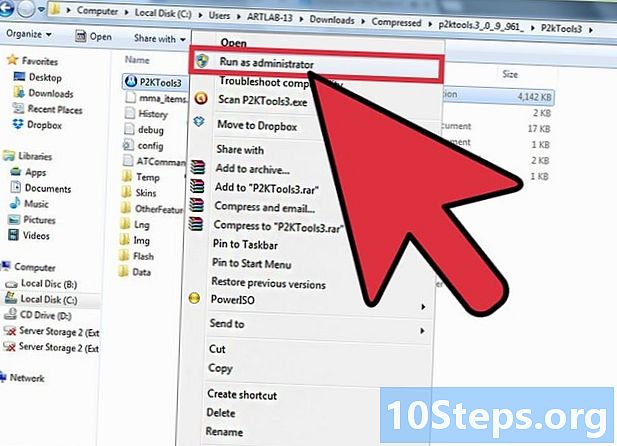
Descărcați și instalați un program P2K. Sunt multe în circulație. Instrucțiunile de mai jos se bazează pe utilizarea P2kMan. Alte programe recomandate sunt P2KCommander și P2KTools. -
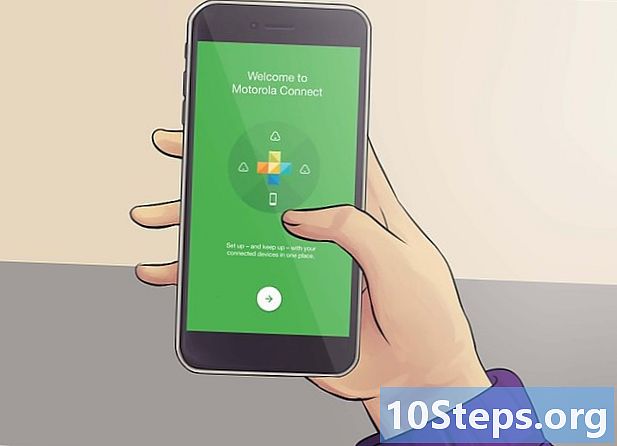
Asigurați-vă că telefonul dvs. este întotdeauna conectat și că niciun alt program nu interacționează cu telefonul sau porturile USB. -
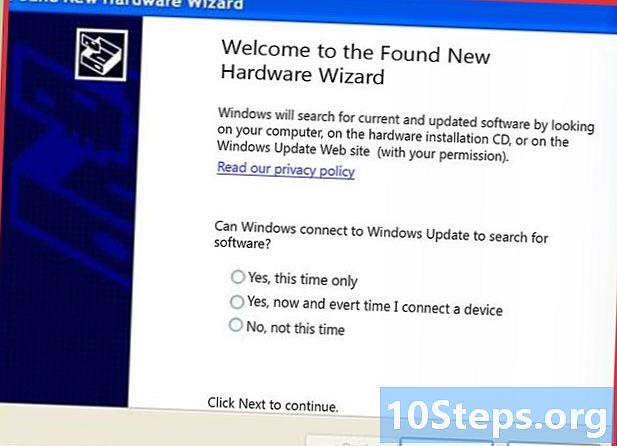
Noul asistent hardware ar trebui să pornească și să vă întrebe dacă doriți să vă conectați la actualizări Windows.- Dacă, din orice motiv, noul vrăjitor hardware nu se lansează, va trebui să deschideți managerul de dispozitiv. Sub opțiunea Modemuri, selectați Modemul Motorola. Faceți clic dreapta și selectați Actualizați driverul ....
-

Faceți clic pe Nu, nu de data asta și mai departe următor. -
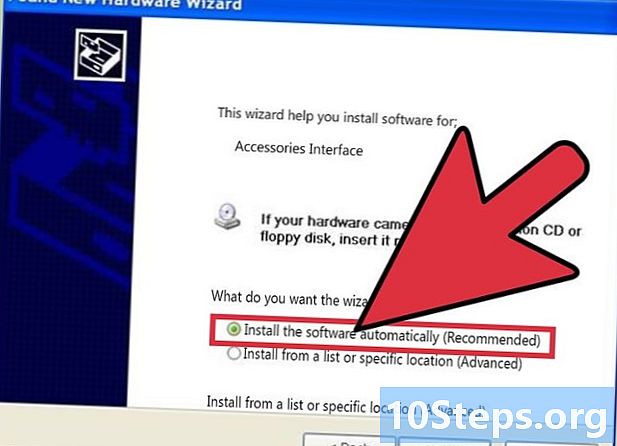
alege Instalați software-ul automatși următor. -
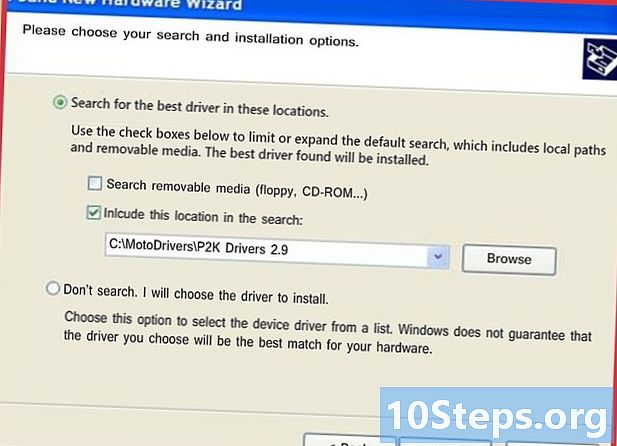
accesorii interfață va fi instalat și va apărea un ecran de confirmare. -
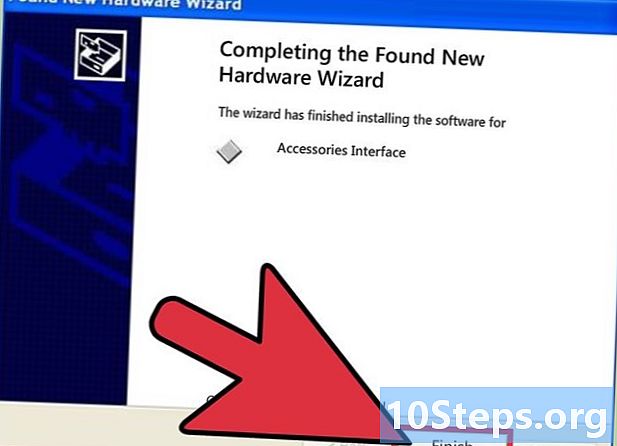
Faceți clic pe finisaj. -
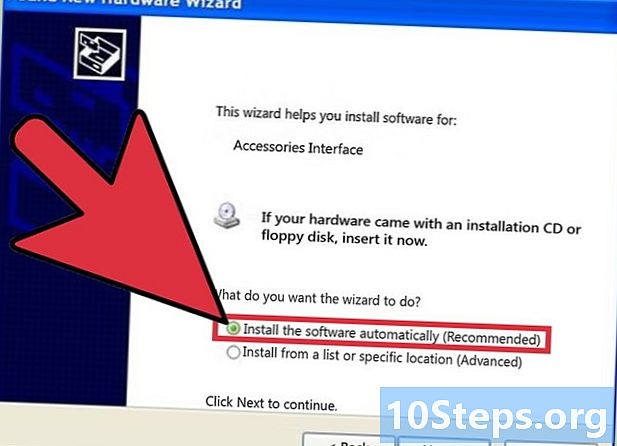
Noul asistent hardware va începe din nou. Refuză încă o dată Actualizări Windows și selectați Instalați software-ul automat. -
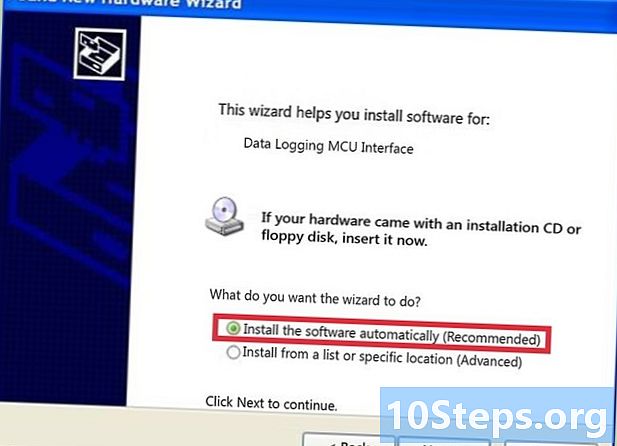
Interfață de înregistrare a datelor MCU va fi instalat și va apărea un ecran de confirmare. -
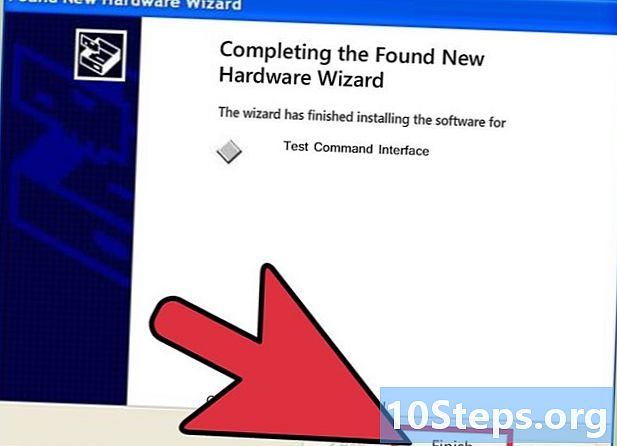
Repetați procedura de mai sus pentruinterfață de comandă de testare și faceți clic pe finisaj -
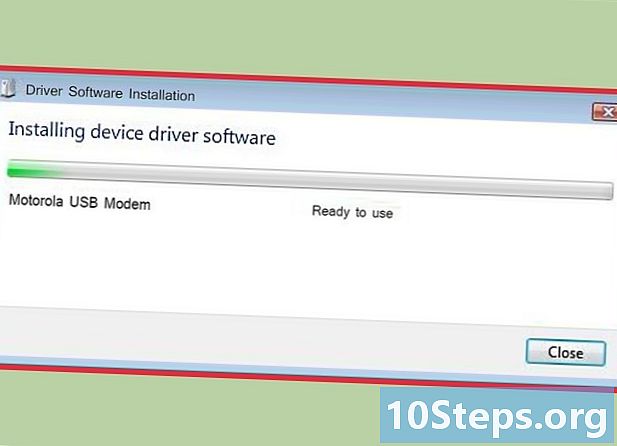
Driverele P2k sunt acum instalate complet și programele P2k ar trebui să vă recunoască hardware-ul.
Metoda 5 Copia de rezervă a datelor
- Deși acesta este un pas opțional, poate fi util să faceți o copie de siguranță a datelor din telefon înainte de a face modificări. Pentru a face copii de rezervă pentru datele dvs. de telefon:
-
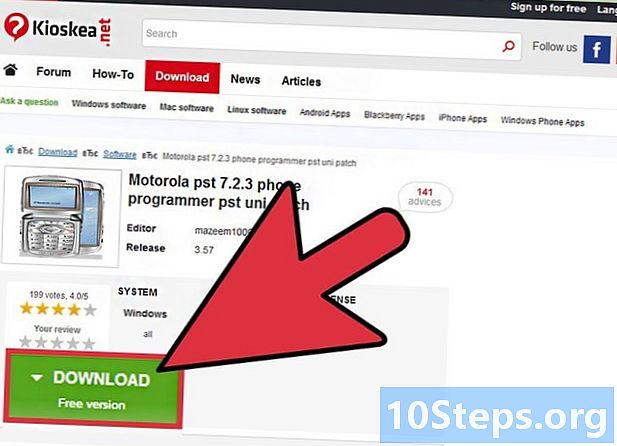
Descărcați PST 7.2.3 - un software pentru programator de telefon. Aveți grijă să utilizați această versiune sau o versiune superioară. -
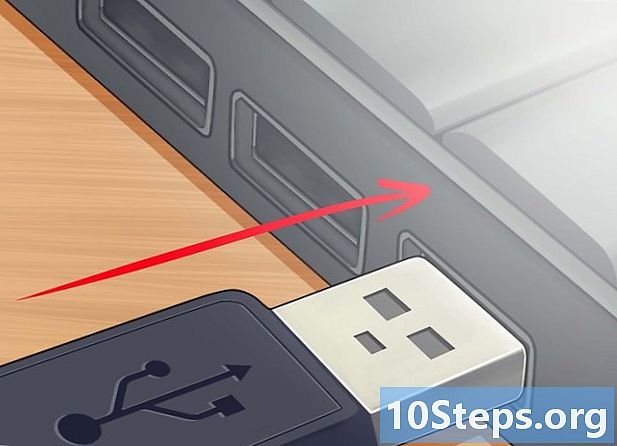
Conectați telefonul la computer cu un cablu USB. -
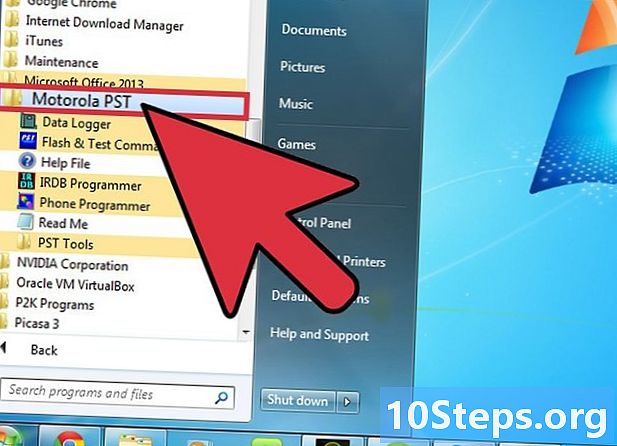
Faceți clic pe Start -> Toate programele -> Motorola PST. -
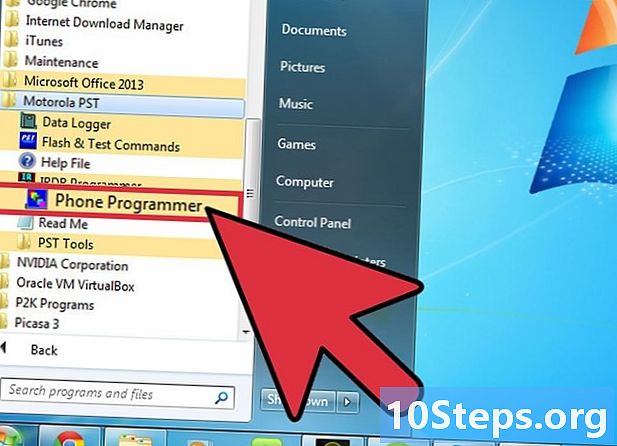
Faceți clic pe Programator telefonic. -

Așteptați până când se vor opri cheile. -
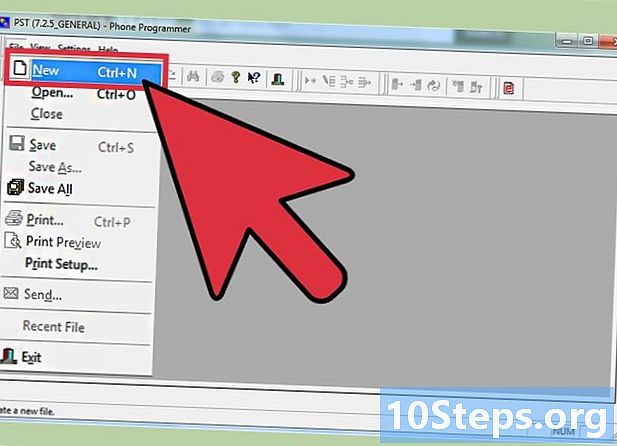
Faceți clic pe Fișier -> Nou și așteptați să apară noua fereastră a interfeței. -
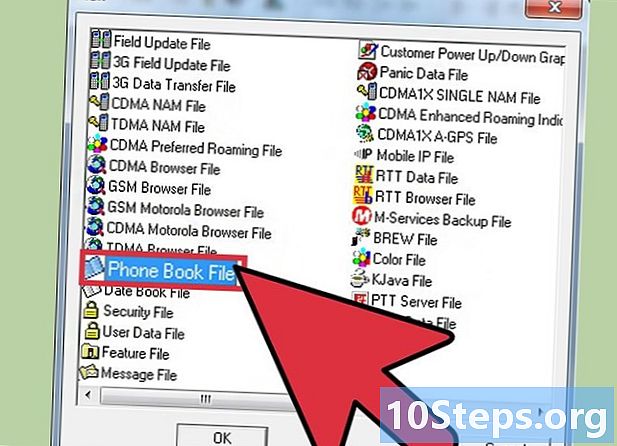
Faceți clic pe pictograma din director de contacte, apoi apăsați în regulă. -
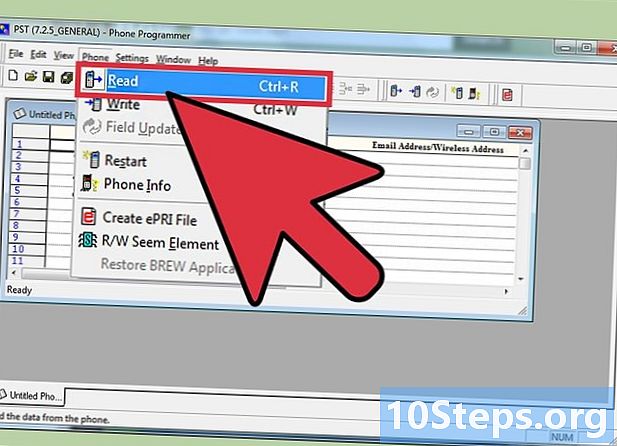
În meniul derulant al telefonului, selectați Telefon -> Joacă. -
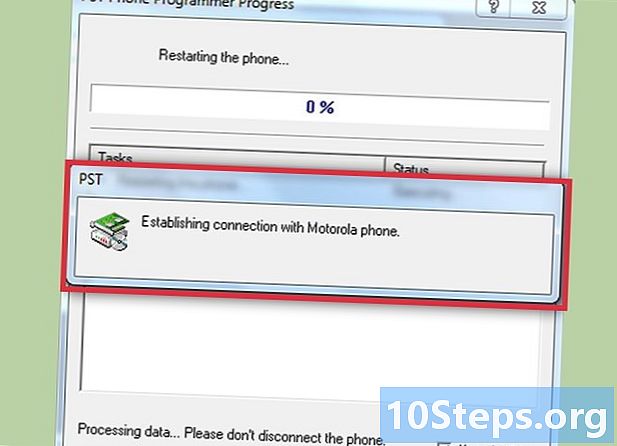
Software-ul va încerca să vă conectați la telefon prin intermediul cablului USB. Dacă conexiunea este stabilită, el va începe să facă o copie de rezervă a telefonului, în primul rând interfața Motorola și apoi o mulțime de alte lucruri despre care nu trebuie să știți. -
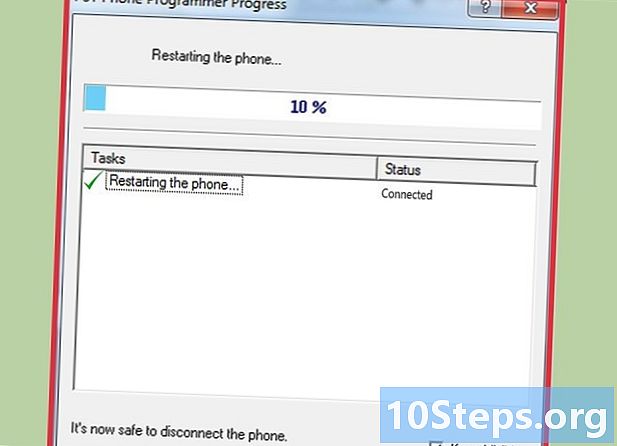
În cele din urmă, software-ul va face backup pentru telefon și va afișa o bară de progres. Acest proces poate dura câteva minute în funcție de cantitatea de date de recuperat. -
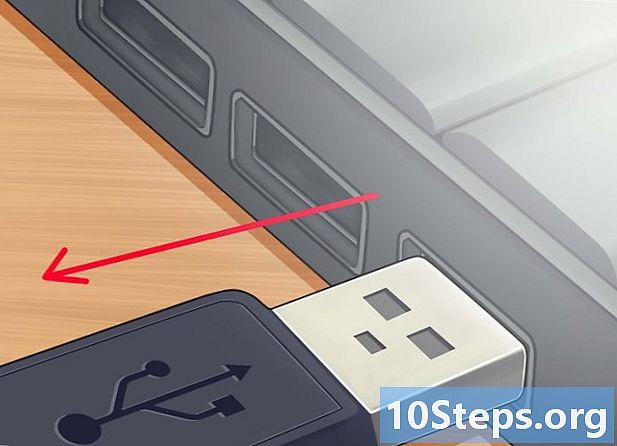
Deconectați telefonul. -
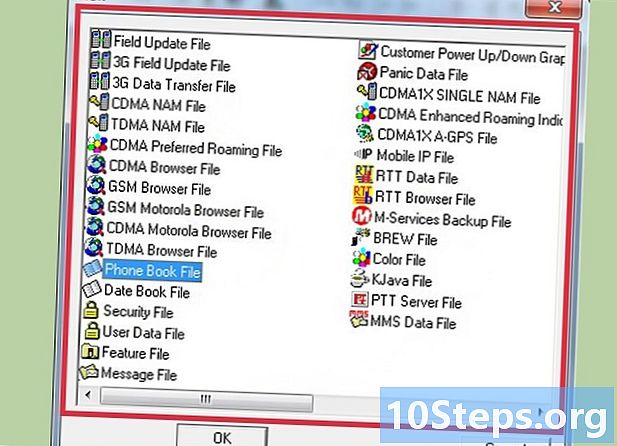
Căutați o fereastră nouă care să conțină datele brute ale persoanelor de contact. -

selecta File -> Save pentru a crea un fișier de rezervă cu extensie .phb. -
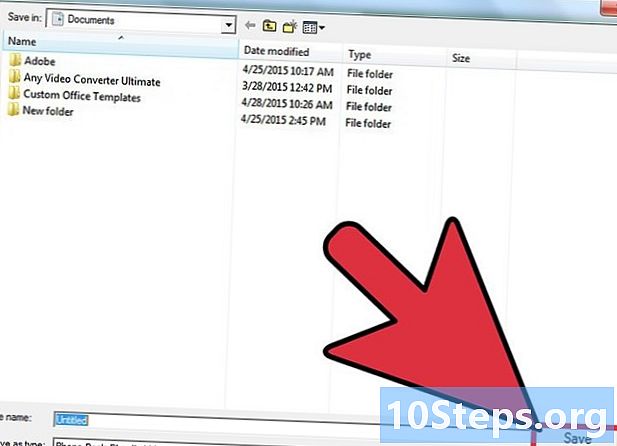
Puneți fișierul într-un loc sigur.
Metoda 6 Deblocați telefonul
- Pentru a debloca telefonul singur, va trebui să instalați versiunea corectă a sistemului de operare compatibil cu instrumentul de deblocare, pe lângă toți driverele enumerate mai sus. Pentru telefoanele mobile și computerele mici, sistemul de operare este cunoscut și sub numele de firmware. Firmware-ul folosit de telefonul dvs. depinde de încărcătorul dispozitivului, programul care controlează secvența de pornire a oricărei mașini.
-
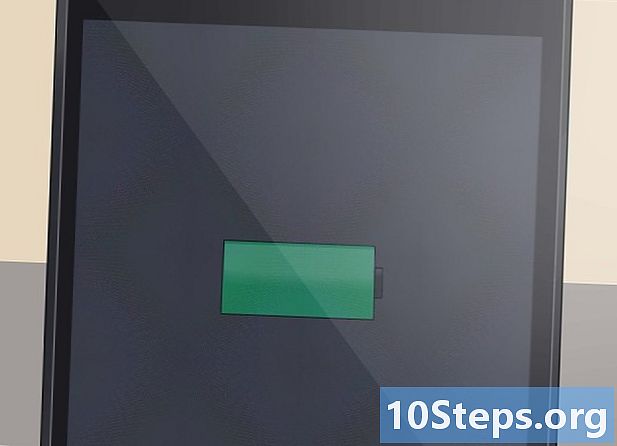
Verificați dacă telefonul este complet încărcat. -
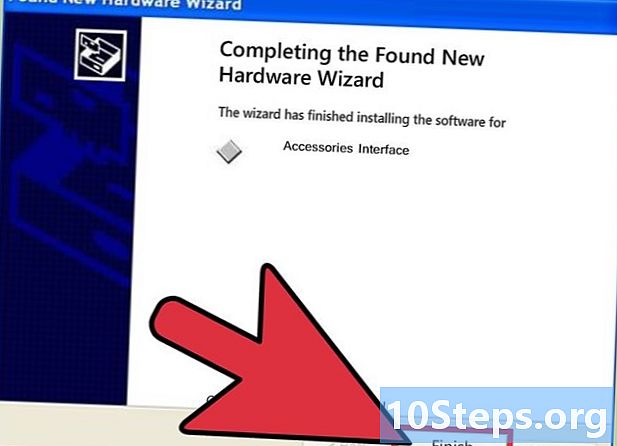
Verificați dacă driverele corecte sunt instalate. -
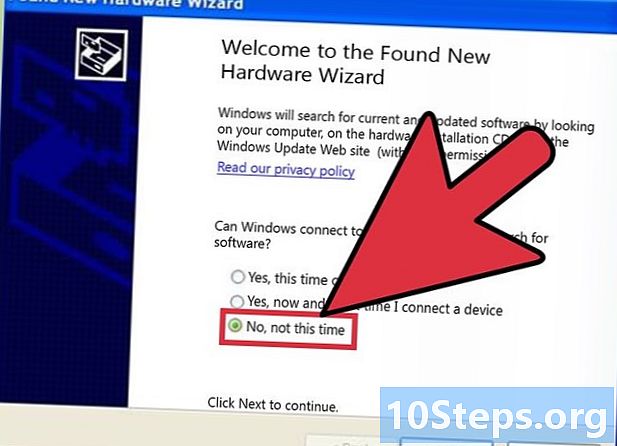
Instalați interfața Flash. Este utilizat pentru a comunica cu telefonul în modul de încărcare.- Opriți telefonul.
- Apăsați și mențineți simultan tastele * și # în același timp în care porniți telefonul.
- Deoarece sunt instalate driverele corecte, computerul dvs. Windows va recunoaște noul dispozitiv (telefonul dvs.) și va lansa noul manager hardware.
- Din nou, selectați Nu, nu de data asta la momentul conectării cu actualizările Windows și Instalați software-ul automat.
- După câteva momente, interfața flash va fi încărcată cu o confirmare.
- O alternativă este să utilizați programul RSD Lite care va face acest lucru pentru dvs.
- Faceți clic pe finisaj.
-
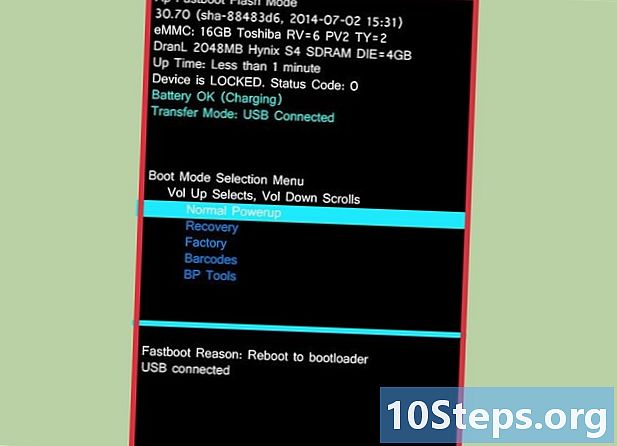
Verificați versiunea de bootloader :- presa *# și start pentru a vedea versiunea bootloader-ului pe ecran. Ar trebui să vezi așa ceva:
- : Încărcător de încărcare 08,23
- : Versiunea SW: R374_G_OE.40,9CR
- : Baterie OK
- : OK pentru a programa
- : Conectați USB
- : Cablu de date
-
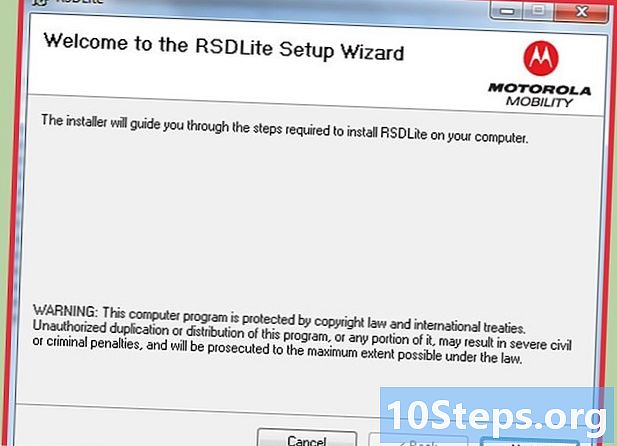
Pentru a debloca telefonul, trebuie să lansați o versiune anterioară a firmware-ului, în special versiunea 7.D0. Dacă lucrați în prezent cu această versiune, puteți săriți secțiunea de deblocare de mai jos. În caz contrar, urmați aceste instrucțiuni pentru a trece la versiunea inferioară a firmware-ului telefonului. Veți avea totuși nevoie de RSD Lite: -
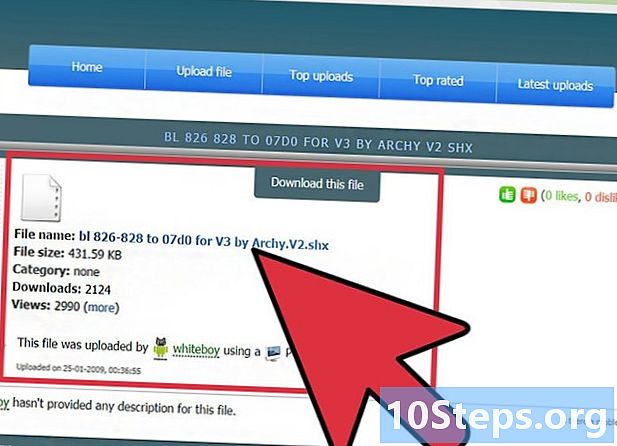
descărcare bl_826-828_to_07d0_for_V3_by_Archy.V2. Linkul este prezentat mai jos. -
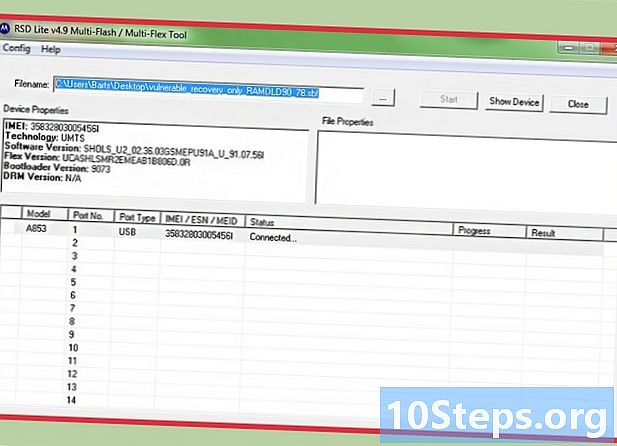
Fișierul descărcat în telefonul dvs. folosind RSD Lite. -
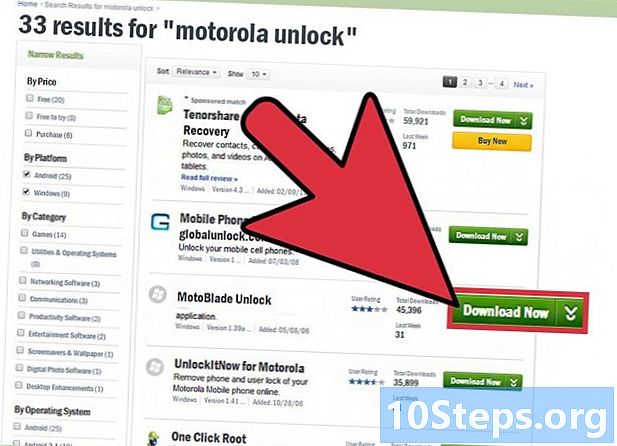
Descărcați software-ul Deblocare Moto din linkul dat mai jos. -
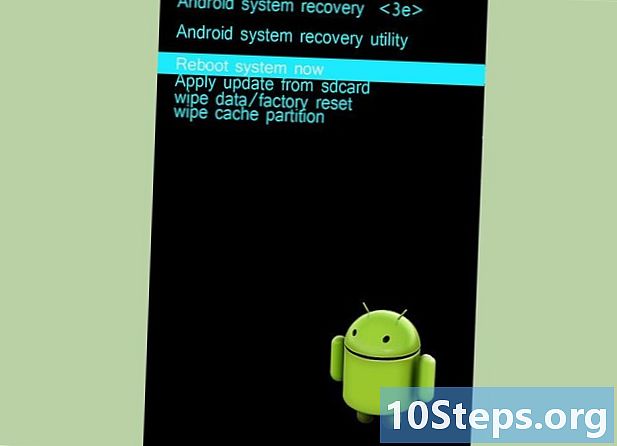
Porniți telefonul în modul de încărcare. -
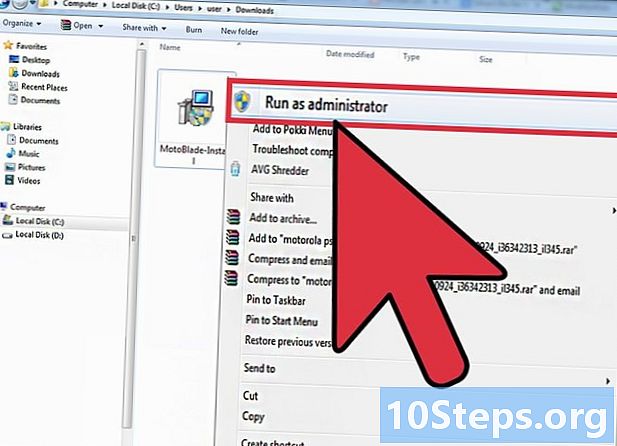
Lansați software-ul Moto Unlocking, faceți clic pe conecta și Deblocați. -
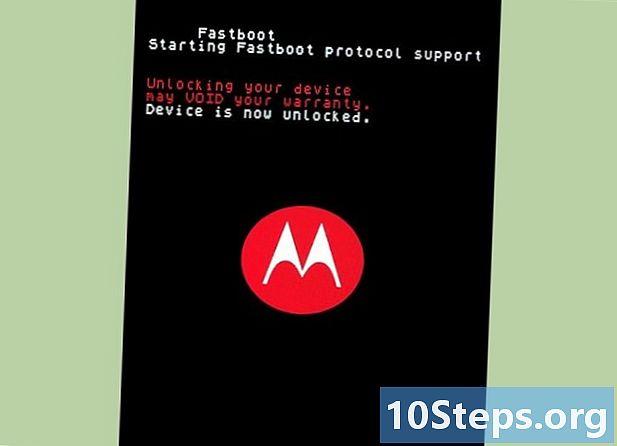
Telefonul dvs. va fi deblocat acum.